钉钉(DingTalk)是阿里巴巴集团推出的一款企业通讯和协同办公软件,旨在为企业提供高效、便捷的沟通协作平台,它集成了即时通讯、视频会议、任务管理、审批流程等多种功能,帮助企业实现数字化办公,在钉钉中创建新的审批模板是一个常见的需求,尤其是在需要自定义审批流程和表单时,以下是如何在钉钉中创建新的审批模板的详细教程:
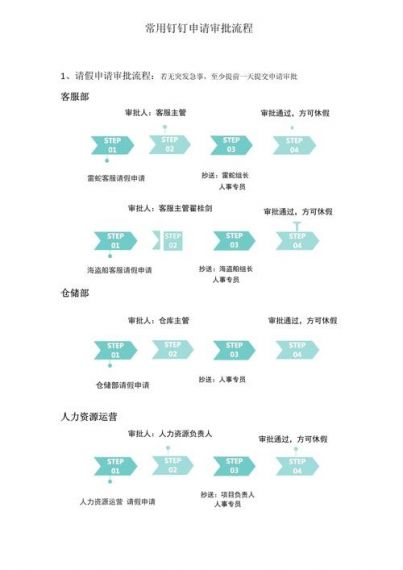
登录钉钉账号
1、打开钉钉应用:确保您已经安装了钉钉应用并成功登录您的账号,如果您还没有账号,请先注册一个。
2、进入工作台:在钉钉主界面下方,找到并点击“工作台”选项,这里会展示您所在企业的所有应用和工具。
进入审批应用
1、选择审批应用:在工作台中,找到并点击“审批”应用图标,这是钉钉内置的一个强大工具,用于处理企业内部的各种审批流程。
2、进入管理后台:在审批应用的主界面,点击右上角的“管理”按钮,进入审批管理后台。
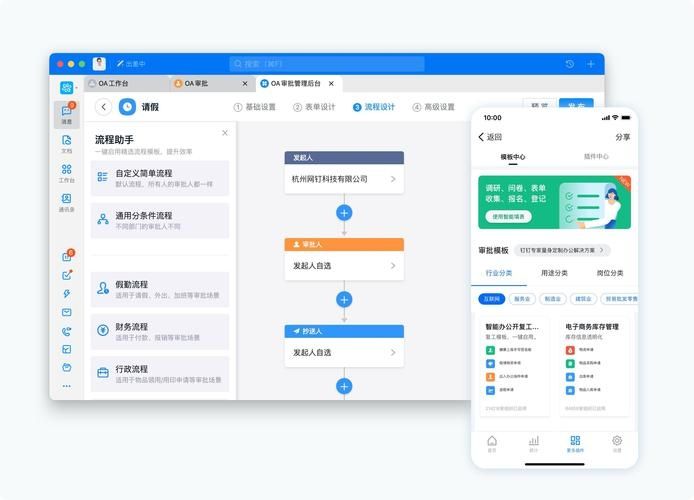
创建新的审批模板
1、选择审批类型:在审批管理后台,点击左侧菜单栏中的“模板中心”,然后选择“自定义模板”,您可以根据需要选择不同类型的审批模板,如请假、报销、出差等。
2、点击添加按钮:在自定义模板页面,点击右上角的“添加”按钮,开始创建新的审批模板。
3、填写模板信息:在弹出的窗口中,填写模板的基本信息,包括模板名称、审批类型、审批流程等,这些信息将决定模板的基本结构和使用场景。
4、设置审批流程:在审批流程设置中,您可以定义审批的各个环节,包括审批人、抄送人、知会人等,通过拖拽的方式,可以调整审批环节的顺序和逻辑关系。
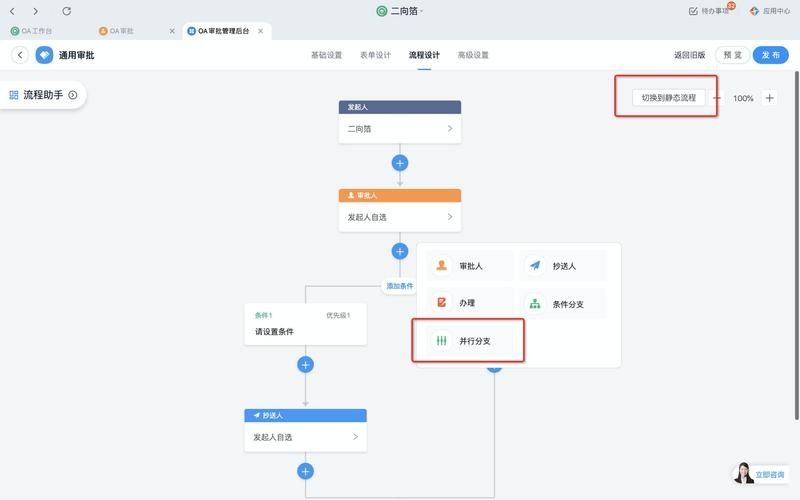
5、设计表单内容:在表单设计器中,您可以添加各种字段组件,如文本框、单选按钮、多选按钮、日期选择器等,以构建符合需求的审批表单,您还可以设置字段的必填项、默认值、校验规则等属性。
6、保存并发布:完成模板的设计后,点击“保存”按钮保存更改,如果需要立即启用该模板,请勾选“发布”选项并点击“发布”按钮。
使用新创建的审批模板
1、发起审批:返回到审批应用的主界面,点击“发起审批”按钮,在弹出的列表中,选择您刚刚创建的审批模板。
2、填写审批信息:根据表单的要求,填写相关的审批信息,如果有任何疑问或需要帮助,可以随时联系管理员或同事。
3、提交审批:确认无误后,点击“提交”按钮将审批请求发送给指定的审批人,审批流程将正式启动。
注意事项
在创建审批模板时,请确保所有字段都清晰明了且易于理解,以便员工能够快速准确地填写信息。
根据企业的实际需求和政策要求,合理设置审批流程和权限控制,以确保审批过程的合规性和有效性。
定期检查和更新审批模板的内容和设置,以适应企业的变化和发展需求。
如果在使用过程中遇到任何问题或困难,请及时联系钉钉客服或管理员寻求帮助和支持。
通过以上步骤,您可以轻松地在钉钉中创建新的审批模板并投入使用,这将有助于提高企业的审批效率和管理水平,推动数字化转型进程。


